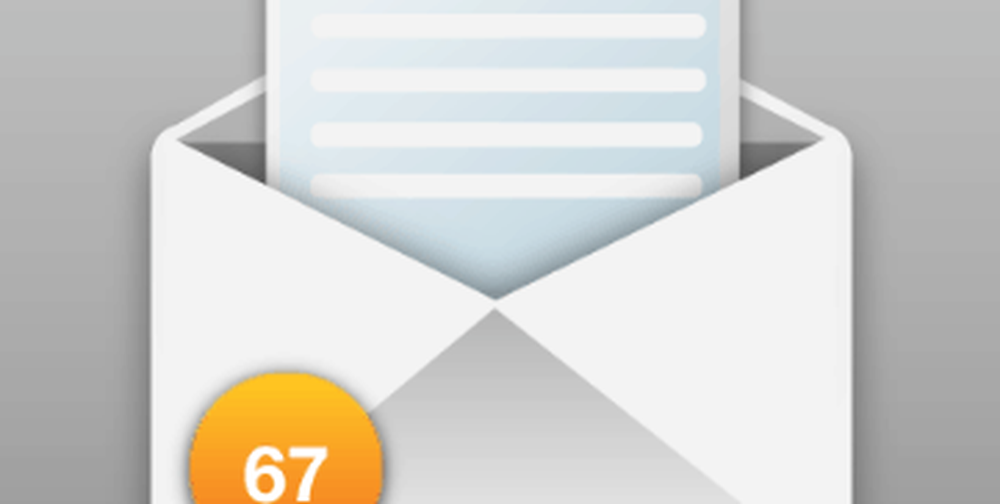Legen Sie einen Netzwerkpfad für den Windows 8-Dateiverlauf fest

Legen Sie den Windows 8-Dateiversionsverlauf auf Network Location fest
Der Dateiverlauf ist standardmäßig deaktiviert und muss zuerst aktiviert werden. Sie benötigen jedoch kein zusätzliches Laufwerk, wenn Sie es zum ersten Mal einrichten. Öffnen Sie die Systemsteuerung und klicken Sie auf "Dateiverlauf".
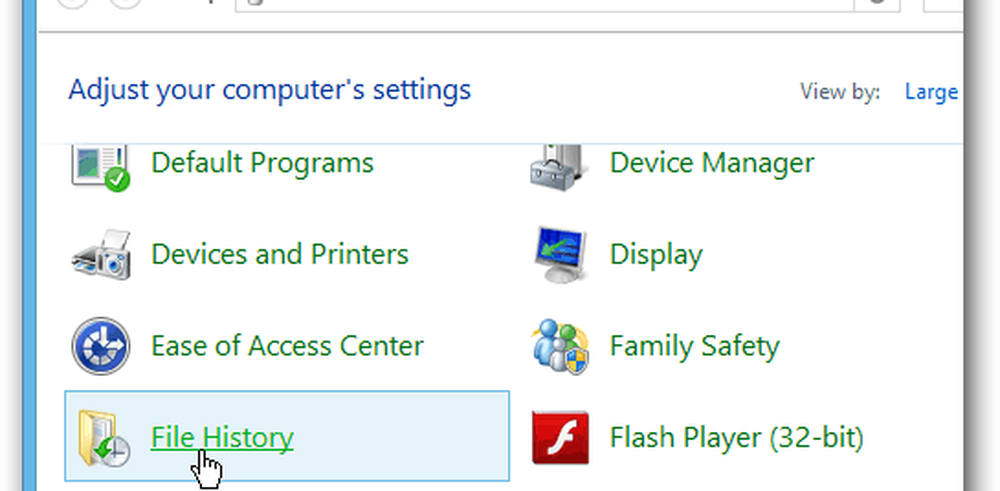
Verwenden Sie alternativ die Tastenkombination Windows-Taste + W Einstellungen suchen und Art: Dokumentenhistorie und klicken Sie unter den Suchergebnissen auf das Dateiversionssymbol.
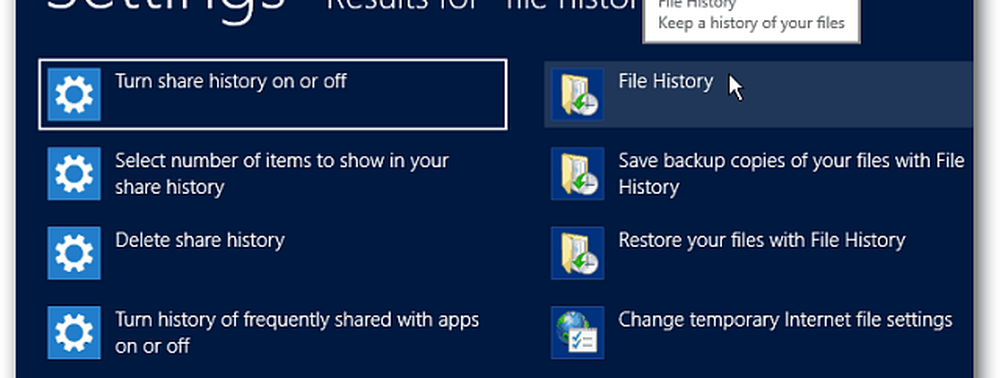
Klicken Sie dann auf der linken Seite auf den Link Laufwerk auswählen.
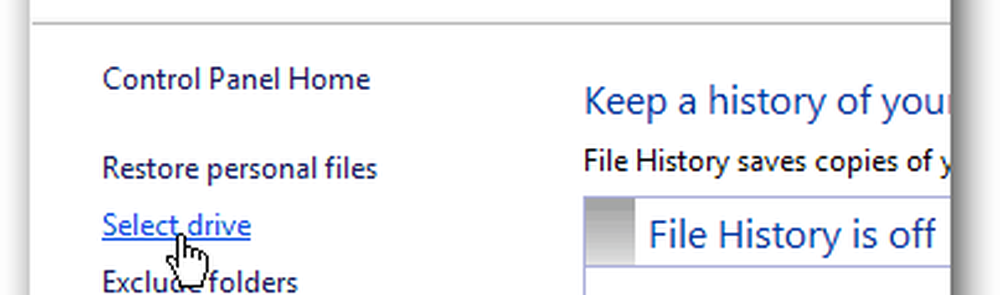
Klicken Sie dann unter Select File History Drive auf die Schaltfläche Add Network Location.
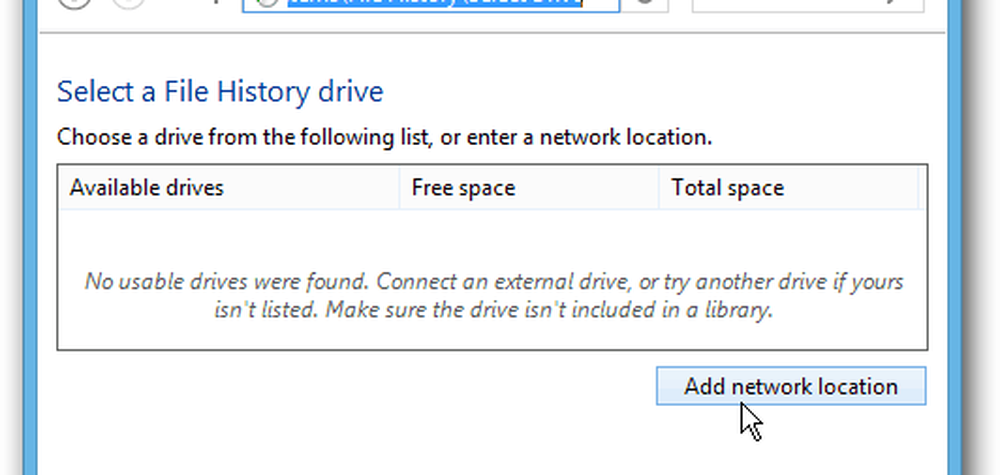
Wenn Sie dies zum ersten Mal einrichten, klicken Sie auf Netzwerkerkennung und Dateifreigabe aktivieren. Sie müssen dies zuerst tun, da Windows den Netzwerkstandort nicht sieht.
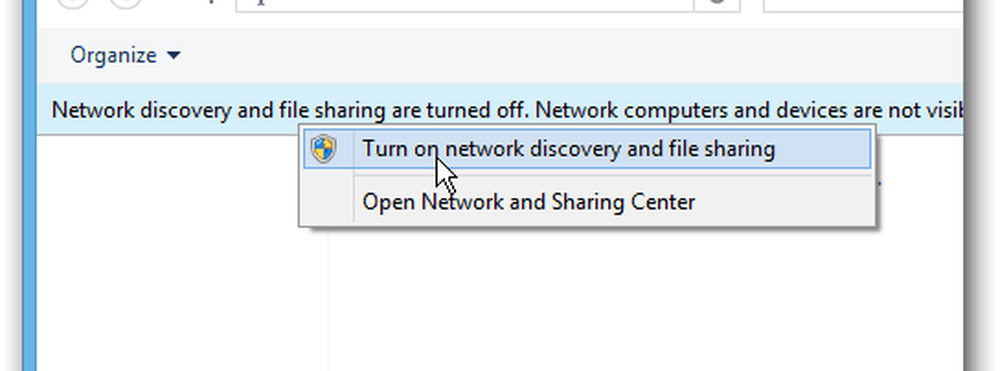
In einem Dialogfeld werden Sie gefragt, wo Sie die Netzwerkerkennung und die Dateifreigabe aktivieren können. Wenn Sie mit einem Laptop arbeiten, empfiehlt es sich, die erste Option auszuwählen, um Ihr Netzwerk privat zu machen. Sie möchten nicht, dass Ihre Dateien frei verfügbar sind, wenn Sie sich in einem öffentlichen WLAN-Netzwerk im Café befinden.
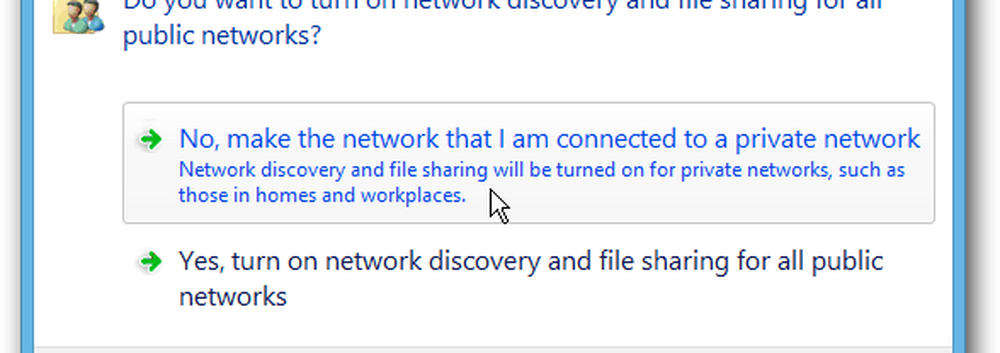
Navigieren Sie nun einfach zu dem Speicherort auf Ihrem Server oder NAS, an dem Sie den Dateiverlauf sichern möchten.
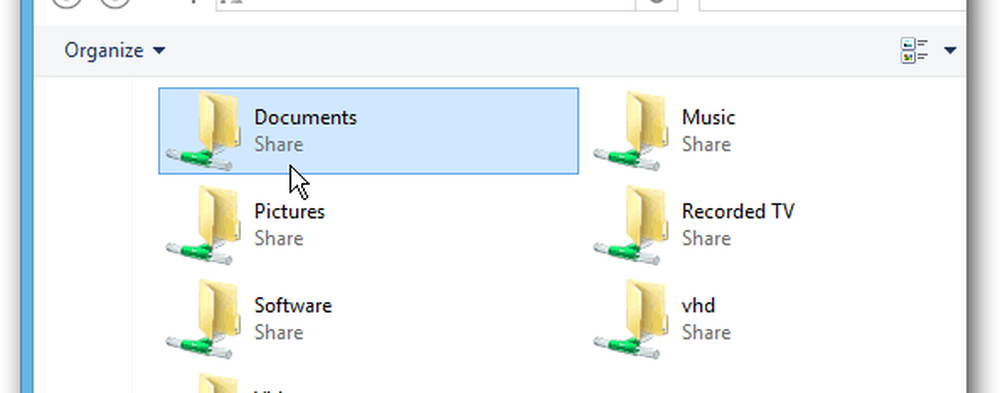
Danach werden Sie in der Systemsteuerung zum Dateiverlaufungsbildschirm zurückgeführt. Sie werden sehen, dass es jetzt aktiviert ist und Kopien Ihrer Dateien sofort speichern sollte.
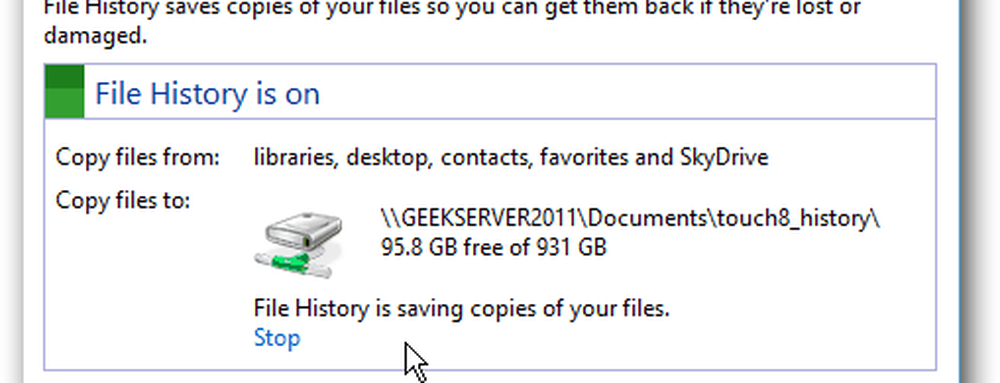
Unter Erweiterte Einstellungen können Sie auswählen, wie oft Windows 8 nach Dateiänderungen scannen und den Dateiverlauf sichern soll. Standardmäßig wird jede Stunde geprüft.
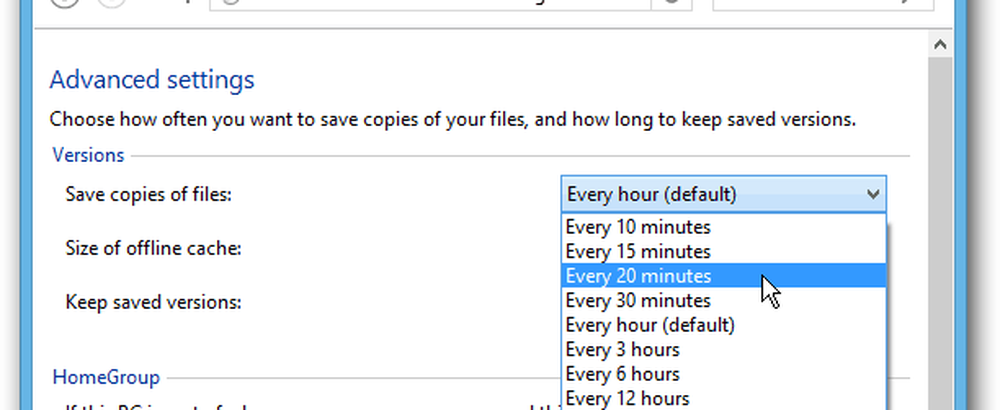
Hier finden Sie einige der anderen in Windows 8 enthaltenen Funktionen, mit denen Sie Ihre Daten sichern und Ihr System wiederherstellen können.
- Erstellen Sie ein Windows 8-Systemabbild
- PC-Reset
- PC Refresh
- Speicherplätze